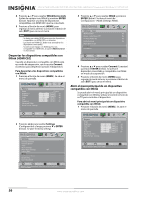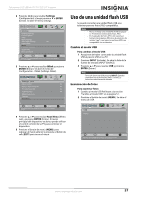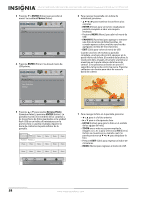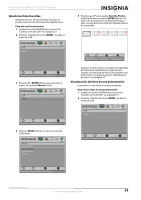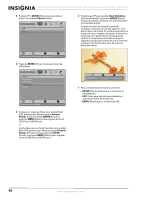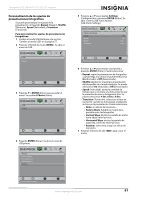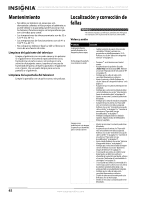Insignia NS-22E730A12 User Manual (Spanish) - Page 65
Personalización de los ajustes de presentaciones fotográficas, Fade to Black
 |
View all Insignia NS-22E730A12 manuals
Add to My Manuals
Save this manual to your list of manuals |
Page 65 highlights
Televisores LCD LED de 15"/19"/22"/24" Insignia Personalización de los ajustes de presentaciones fotográficas Se puede personalizar los ajustes de la presentación, incluyendo Repeat (Repetir), Shuffle (Aleatorio), Speed (Velocidad) y Transition (Transición). Para personalizar los ajustes de presentaciones fotográficas: 1 Cambio al modo USB Refiérase a la sección "Cambio al modo USB" en la página 57. 2 Presione el botón de menú (MENU). Se abre el menú de USB. USB Photos Picture Audio Channels Settings USB Move OK E NTE R Select MENU Previous View files from a USB device that is connected to the TV EXIT Exit 3 Presione o ENTER (Entrar) para acceder al menú. Se resaltará Photos (Fotos). USB Photos Picture Audio Channels Settings USB Move OK E NTE R Selec t MENU Previous View files from a USB device that is connected to the TV EXIT Exit 4 Presione ENTER (Entrar). Se abre el menú de USB-photos. Photos Browse Photos Favorite Photos View Slideshow Settings Picture Audio Channels Settings USB 5 Presione o para resaltar Settings (Configuración) y presione ENTER (Entrar). Se abre el menú USB-Fotos-Ajustes (USB-Photo-Settings). Photos-Settings Repeat Shuffle Speed Transition Picture Audio Channels Settings USB Off Off 4 sec None Move OK E NTE R S elec t MENU Previous Repeat the slideshow when it reaches the end EXIT Exit 6 Presione o para resaltar una opción y presione ENTER (Entrar). Puede seleccionar: • Repeat: repite la presentación de fotografías cuando llega a la última Se puede seleccionar On (Activado) u Off (Desactivado). • Shuffle (Aleatorio): muestra la presentación de fotografías en el modo aleatorio. Se puede seleccionar On (Activado) u Off (Desactivado). • Speed (Velocidad): ajusta la cantidad de tiempo que se muestra una foto antes de que la presentación pase a la siguiente foto. Se puede seleccionar 4 Sec, 6 Sec o 8 Sec. • Transition (Transición): selecciona el tipo de transición cuando las fotos pasan al siguiente archivo en la presentación. Puede seleccionar: • None: sin efecto de transición. • Fade to Black: fundido en negro de la pantalla entre las fotografías. • Vertical Wipe: desliza la pantalla de arriba hacia abajo entre las fotos. • Horizontal Wipe: desliza la pantalla de izquierda a derecha entre las fotos. • Random: selecciona al azar un efecto de transición. 7 Presione el botón de salir (EXIT) para cerrar el menú. Move OK E NTE R Select Change slideshow settings MENU Previous EXIT Exit www.insigniaproducts.com 61